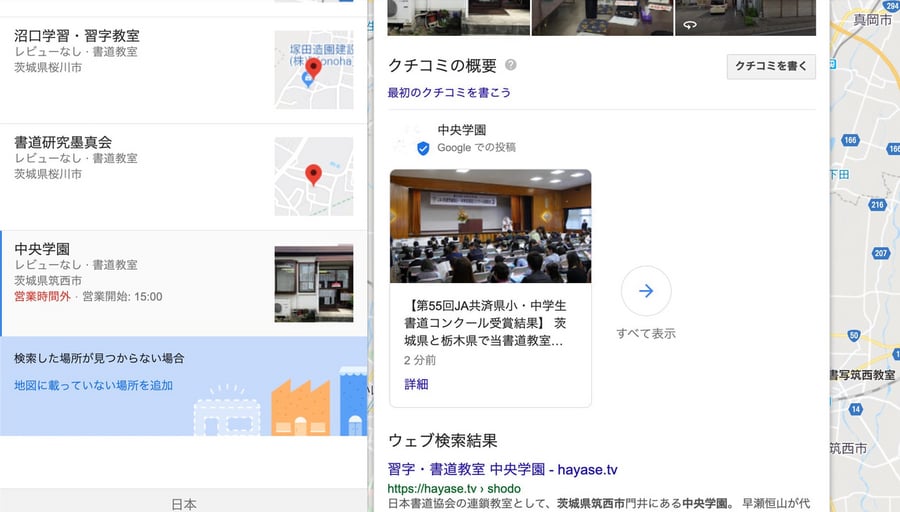Google ビジネス プロフィールへ記事・ウェブページの更新情報を通知する方法
記事やウェブページの通知の種類として、「Google連携」の「ビジネス プロフィール」を選択することで、更新情報を Google ビジネス プロフィールの最新情報にクロスポストすることができます。
通知先に Google ビジネス プロフィールを設定する方法
- ダッシュボード に表示されるウェブサイトとブログ一覧から、ウェブサイト名またはブログ名をクリックする
- 左サイドバーの [設定] - [Web サービス] をクリックする
- 「Google連携」 - 「ビジネス プロフィール」の「有効」項目のチェックボックスを有効にする
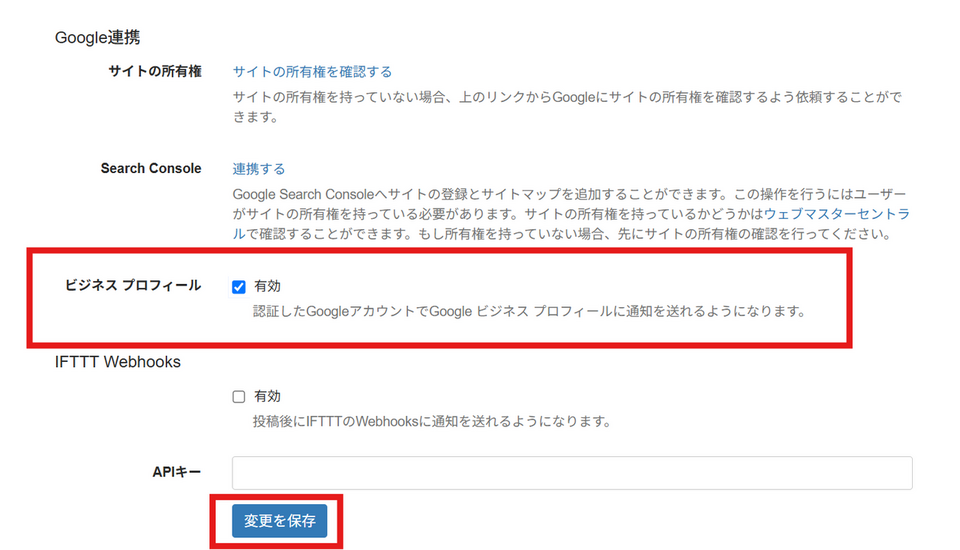
- [変更を保存] ボタンをクリックする
- 「Google ビジネス プロフィールへの通知をするにはアクセストークンから Google アカウントの認証を行なってください。」リンクをクリックし Google アカウントの認証を行う
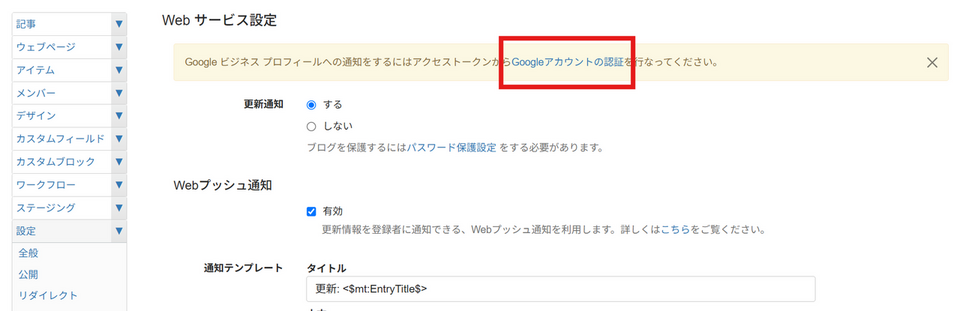
- Googleにログインする
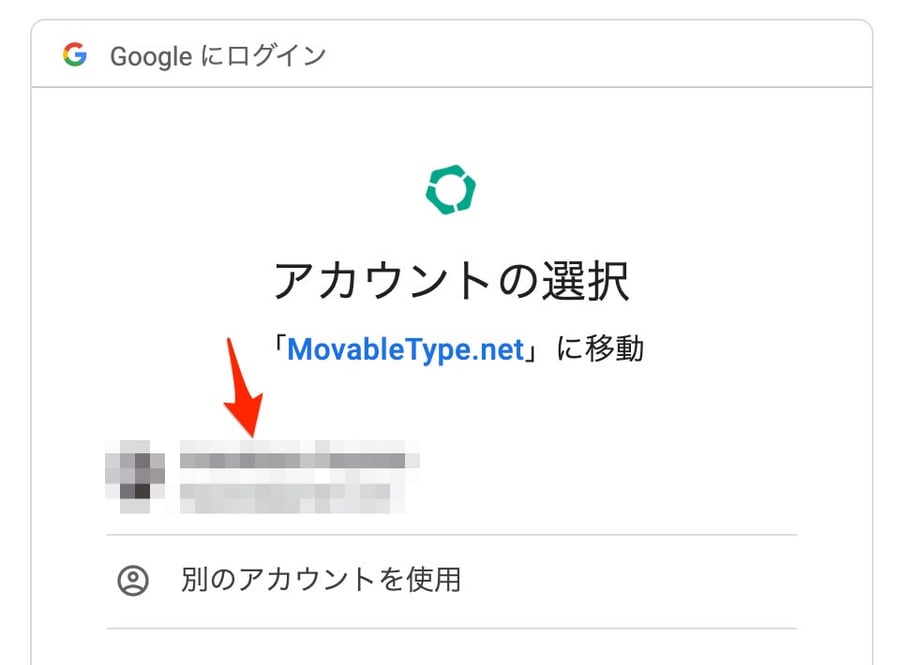
- 権限の付与を許可する
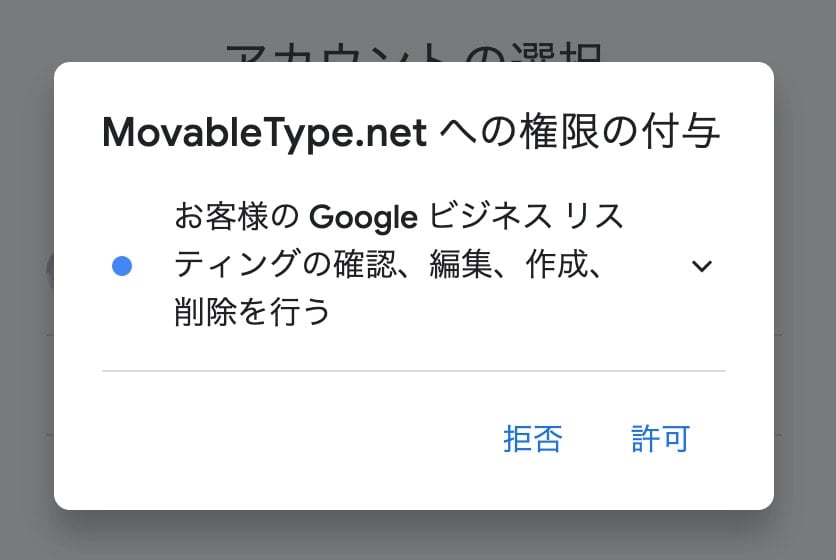
- 確認して許可する
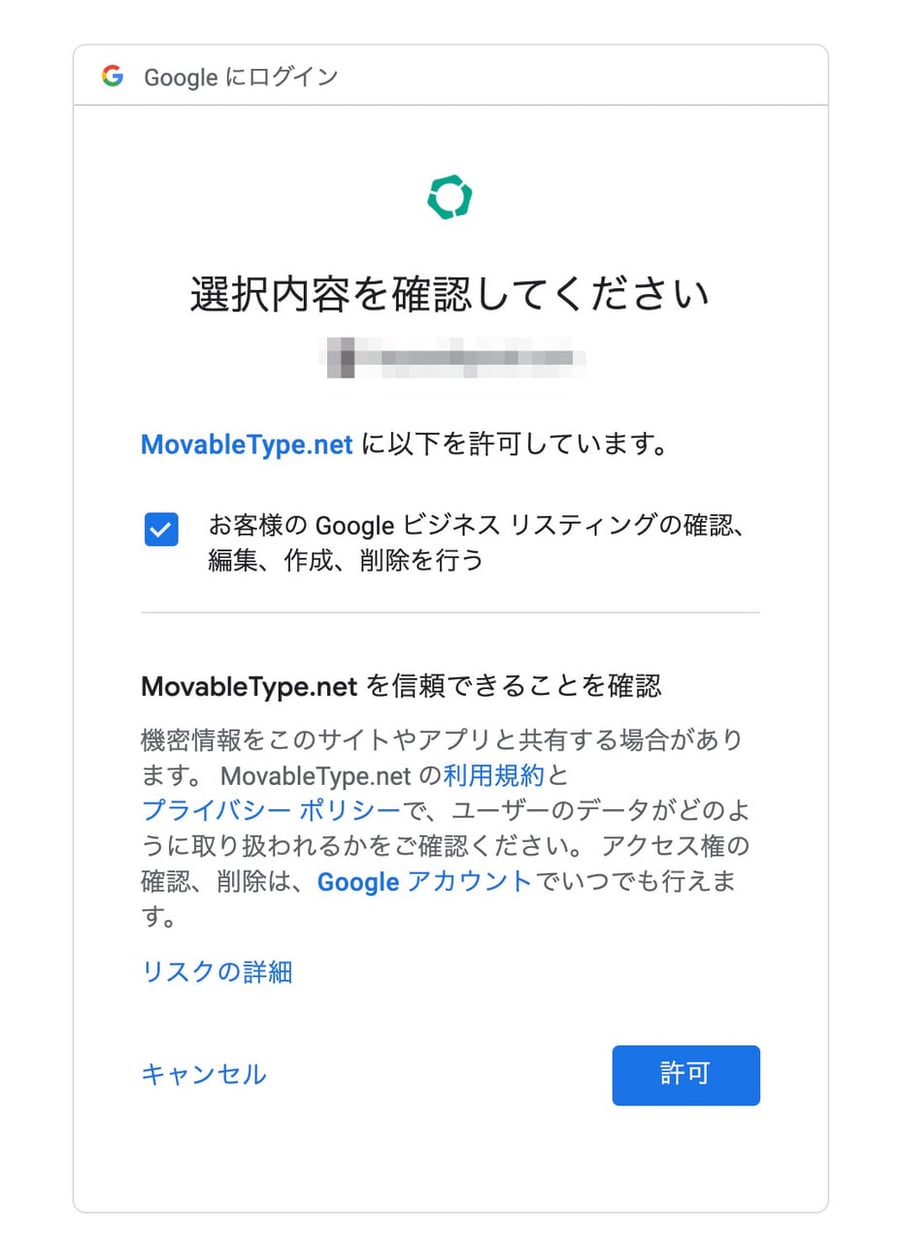
- MovableType.net の画面に戻り設定(「アカウント」「場所」「通知テンプレート(投稿内容 / URL)」)が保存される
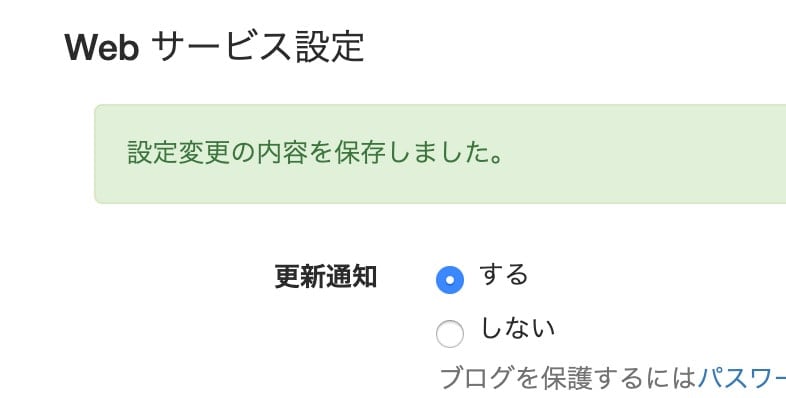
- 認証した Google アカウントが複数のアカウントを所有している場合、1つのアカウント内で複数の「場所」に投稿先を選ぶことができます。(通常は 1 つの場所が指定されています)
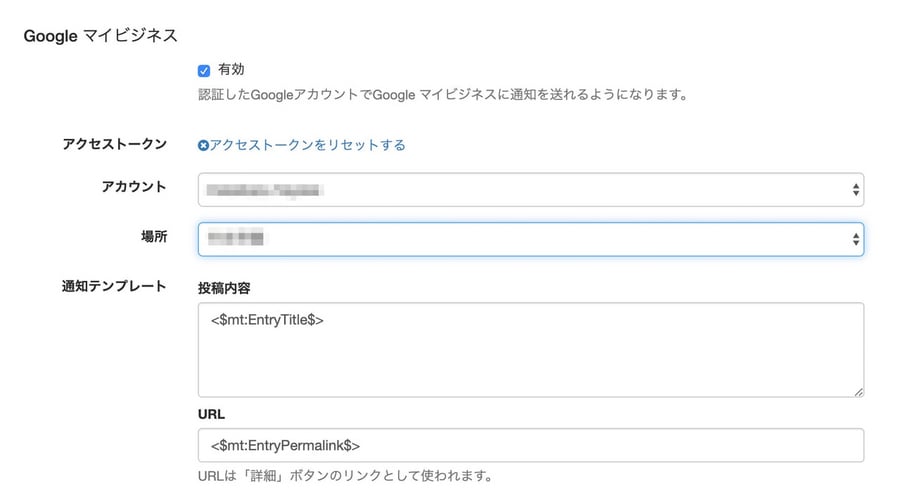
利用方法
- 記事・ウェブページを公開後、「記事の操作」から「通知する」をクリックする
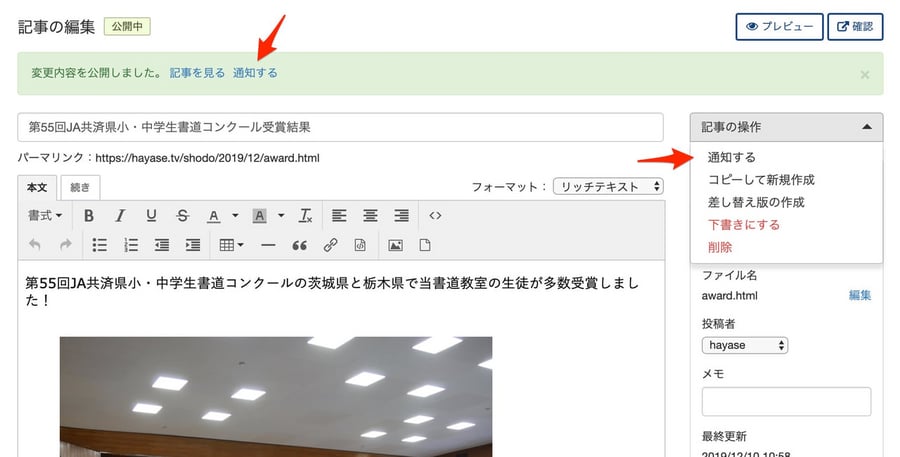
- 写真を選択し、投稿内容を確認し [通知] ボタンをクリックする
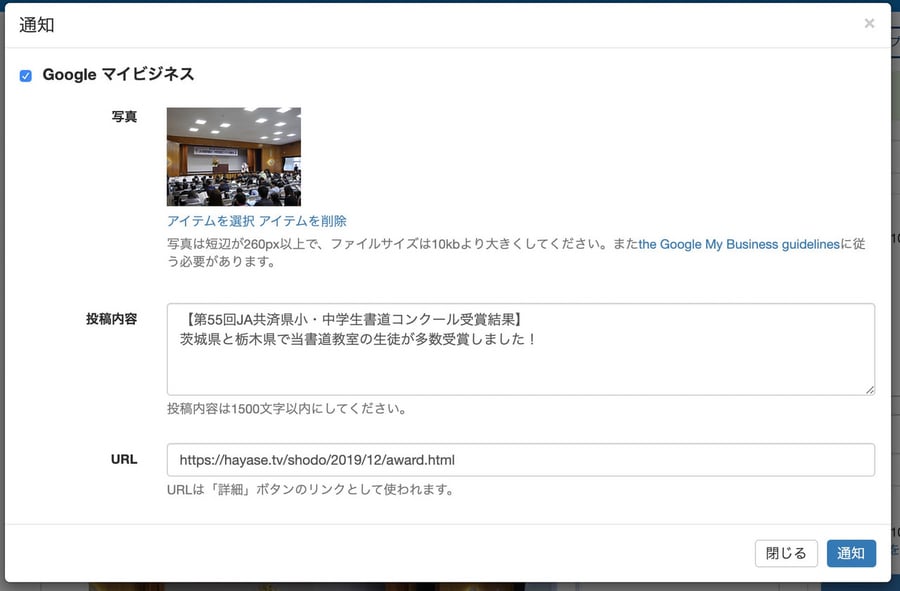
投稿後は「Google マイビジネス URL」をクリックし確認が可能です。
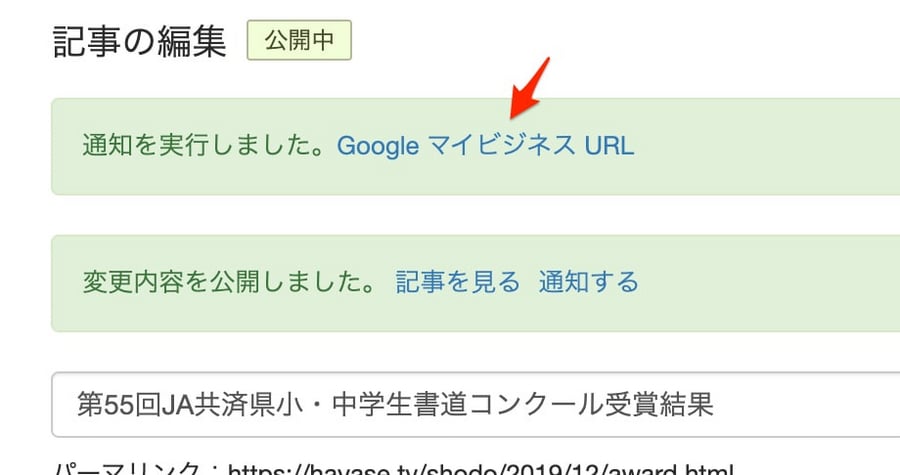
クリックした確認結果の画面
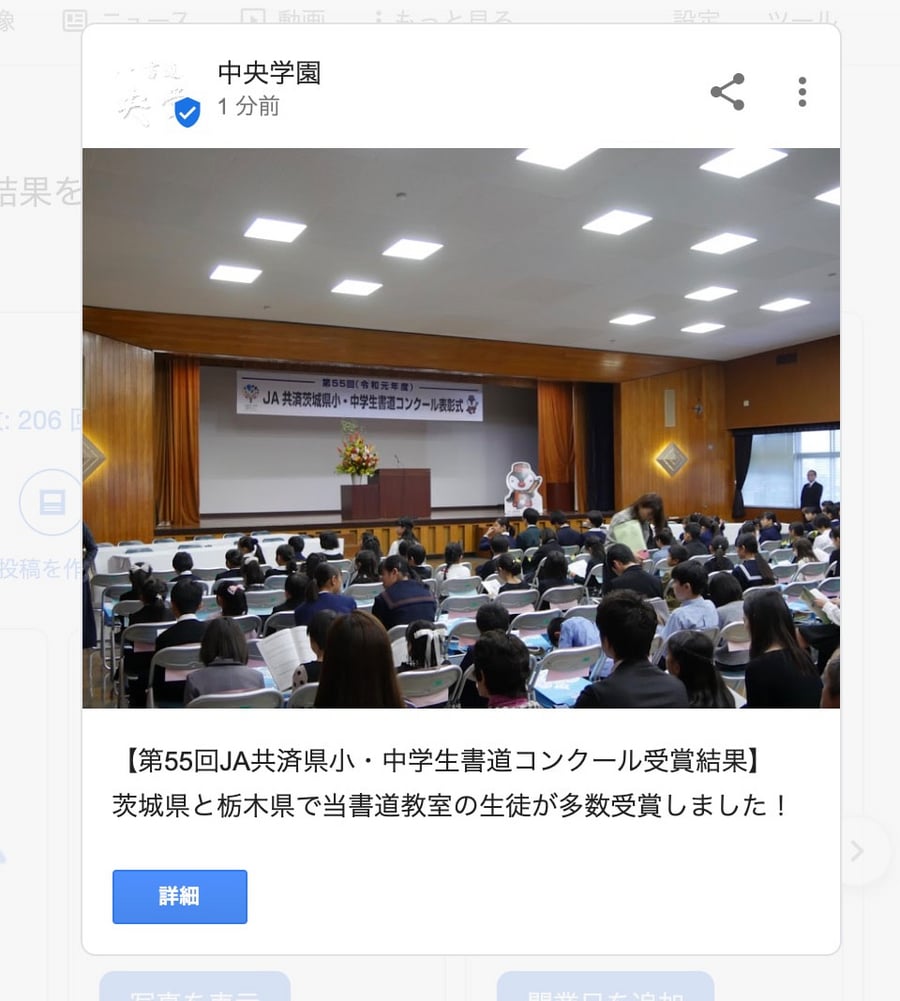
実際には以下のように表示されます。